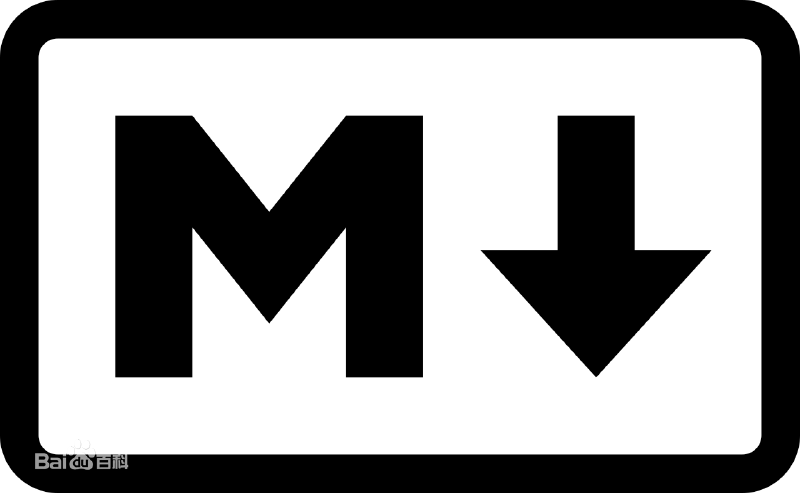Markdown 标题
Markdown 标题有两种格式。
使用 = 和 - 标记一级和二级标题
= 和 - 标记语法格式如下:
|
|
显示效果如下:
我展示的是一级标题
我展示的是二级标题
使用 # 号标记
使用 # 号可表示 1-6 级标题,一级标题对应一个 # 号,二级标题对应两个 # 号,以此类推。
|
|
显示效果如下:
一级标题
二级标题
三级标题
四级标题
五级标题
六级标题
Markdown 段落
Markdown 段落没有特殊的格式,直接编写文字就好,段落的换行是使用两个以上空格加上回车。
当然也可以在段落后面使用一个空行来表示重新开始一个段落。
字体
Markdown 可以使用以下几种字体:
|
|
显示效果如下所示:
斜体文本
斜体文本
粗体文本
粗体文本
粗斜体文本
粗斜体文本
分隔线
你可以在一行中用三个以上的星号、减号、底线来建立一个分隔线,行内不能有其他东西。你也可以在星号或是减号中间插入空格。下面每种写法都可以建立分隔线:
|
|
显示效果如下所示:
删除线
如果段落上的文字要添加删除线,只需要在文字的两端加上两个波浪线 ~~ 即可,实例如下:
|
|
显示效果如下所示:
GOOGLE.COM
BAIDU.COM
下划线
下划线可以通过 HTML 的 <u> 标签来实现:
|
|
显示效果如下所示:
带下划线文本
脚注
脚注是对文本的补充说明。
Markdown 脚注的格式如下:
|
|
以下实例演示了脚注的用法:
|
|
演示效果如下:
创建脚注格式类似这样 1。
Markdown 列表
Markdown 支持有序列表和无序列表。
无序列表使用星号( * )、加号( + )或是减号( - )作为列表标记,这些标记后面要添加一个空格,然后再填写内容:
|
|
显示结果如下:
- 第一项
- 第二项
- 第三项
- 第一项
- 第二项
- 第三项
-
第一项
-
第二项
-
第三项
有序列表使用数字并加上 . 号来表示,如:
|
|
显示结果如下:
-
第一项
-
第二项
-
第三项
列表嵌套
列表嵌套只需在子列表中的选项前面添加四个空格即可:
|
|
显示结果如下:
- 第一项:
- 第一项嵌套的第一个元素
- 第一项嵌套的第二个元素
- 第二项:
- 第二项嵌套的第一个元素
- 第二项嵌套的第二个元素
Markdown 区块
Markdown 区块引用是在段落开头使用 > 符号 ,然后后面紧跟一个空格符号:
|
|
显示结果如下:
薄荷布丁
好耶
Foo
另外区块是可以嵌套的,一个 > 符号是最外层,两个 > 符号是第一层嵌套,以此类推:
|
|
显示结果如下:
最外层
第一层嵌套
第二层嵌套
区块中使用列表
区块中使用列表实例如下:
|
|
显示结果如下:
区块中使用列表
- 第一项
- 第二项
- 第一项
- 第二项
- 第三项
列表中使用区块
如果要在列表项目内放进区块,那么就需要在 > 前添加四个空格的缩进。
列表中使用区块实例如下:
|
|
显示结果如下:
- 第一项
薄荷布丁是一款清新的小甜品,适合酷暑的午后享用。
薄荷布丁清凉嫩滑,有一种淡淡的薄荷香气,让人心情舒畅。 - 第二项
Markdown 代码
如果是段落上的一个函数或片段的代码可以用反引号把它包起来(`),例如:
|
|
显示结果如下:
printf() 函数
代码区块
代码区块使用 4 个空格或者一个制表符(Tab 键)。
实例如下:
|
|
你也可以用 ``` 包裹一段代码,并指定一种语言(也可以不指定):
|
|
显示结果如下:
|
|
Markdown 链接
链接使用方法如下:
|
|
例如:
|
|
显示结果如下:
这是一个链接 例子
直接使用链接地址:
|
|
显示结果如下:
高级链接
我们可以通过变量来设置一个链接,变量赋值在文档末尾进行:
|
|
显示结果如下:
这个链接用 1 作为网址变量 Google
这个链接用 Mtpd 作为网址变量 Mtpd
Markdown 图片
Markdown 图片语法格式如下:
|
|
- 开头一个感叹号 !
- 接着一个方括号,里面放上图片的替代文字
- 接着一个普通括号,里面放上图片的网址,最后还可以用引号包住并加上选择性的 ’title’ 属性的文字。
使用实例:
|
|
显示结果如下:


当然,你也可以像网址那样对图片网址使用变量:
|
|
显示结果如下:
这个链接用 2 作为网址变量  .
.
Markdown 还没有办法指定图片的高度与宽度,如果你需要的话,你可以使用普通的 <img> 标签。
|
|
显示结果如下:

Markdown 表格
Markdown 制作表格使用 | 来分隔不同的单元格,使用 - 来分隔表头和其他行。
语法格式如下:
|
|
以上代码显示结果如下:
| 表头 | 表头 |
|---|---|
| 单元格 | 单元格 |
| 单元格 | 单元格 |
对齐方式
我们可以设置表格的对齐方式:
- -: 设置内容和标题栏居右对齐。
- :- 设置内容和标题栏居左对齐。
- :-: 设置内容和标题栏居中对齐。
实例如下:
|
|
以上代码显示结果如下:
| 左对齐 | 右对齐 | 居中对齐 |
|---|---|---|
| 单元格 | 单元格 | 单元格 |
| 单元格 | 单元格 | 单元格 |
Markdown 高级技巧
支持的 HTML 元素
不在 Markdown 涵盖范围之内的标签,都可以直接在文档里面用 HTML 撰写。
目前支持的 HTML 元素有:<kbd> <b> <i> <em> <sup> <sub> <br>等 ,如:
|
|
输出结果为:
使用 Ctrl+Alt+Del 重启电脑
转义
Markdown 使用了很多特殊符号来表示特定的意义,如果需要显示特定的符号则需要使用转义字符,Markdown 使用反斜杠转义特殊字符:
|
|
输出结果为:
文本加粗
** 正常显示星号 **
Markdown 支持以下这些符号前面加上反斜杠来帮助插入普通的符号:
|
|
公式
当你需要在编辑器中插入数学公式时,可以使用两个美元符 $$ 包裹 TeX 或 LaTeX 格式的数学公式来实现。提交后,问答和文章页会根据需要加载 Mathjax 对数学公式进行渲染。如:
|
|
输出结果为: $$ \mathbf{V}_1 \times \mathbf{V}_2 = \begin{vmatrix} \mathbf{i} & \mathbf{j} & \mathbf{k} \ \frac{\partial X}{\partial u} & \frac{\partial Y}{\partial u} & 0 \ \frac{\partial X}{\partial v} & \frac{\partial Y}{\partial v} & 0 \ \end{vmatrix} ${$tep1}{\style{visibility:hidden}{(x+1)(x+1)}} $$
-
薄荷布丁:好耶! ↩︎